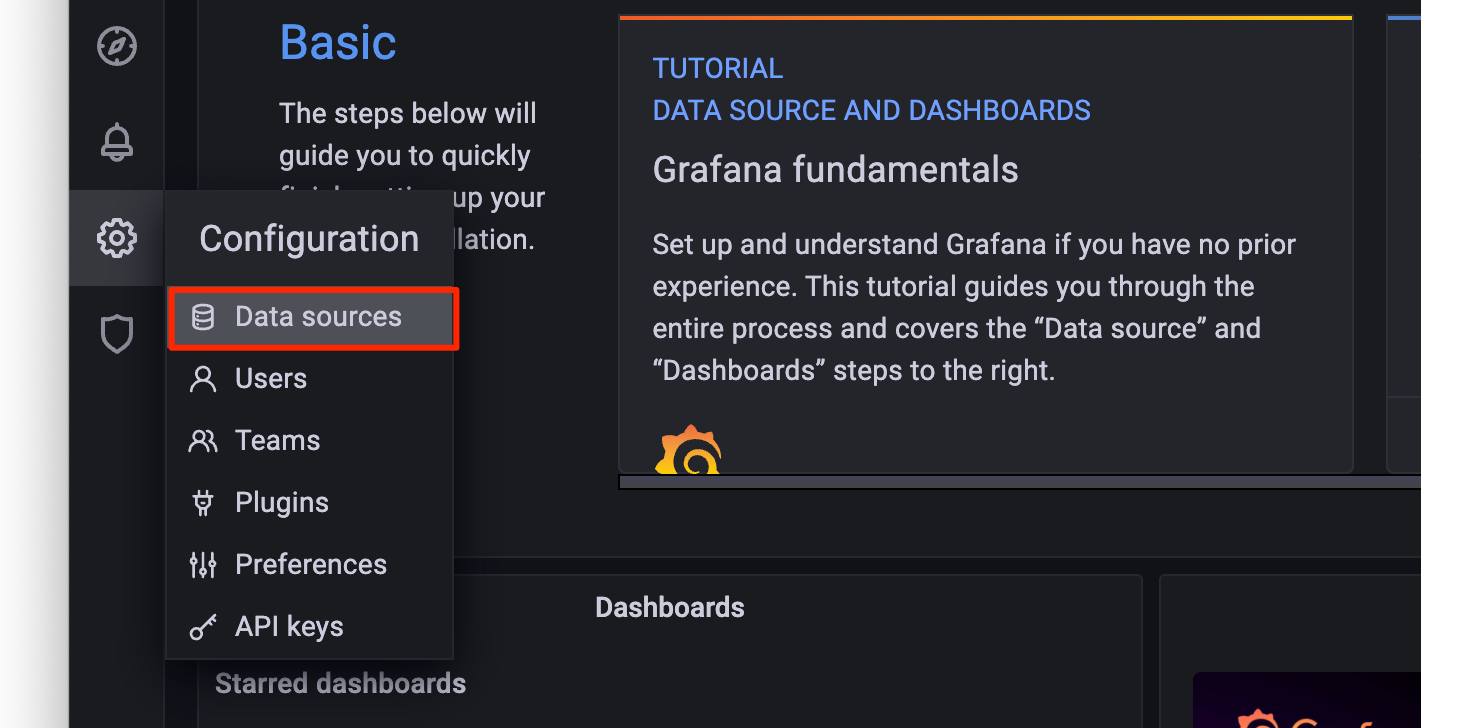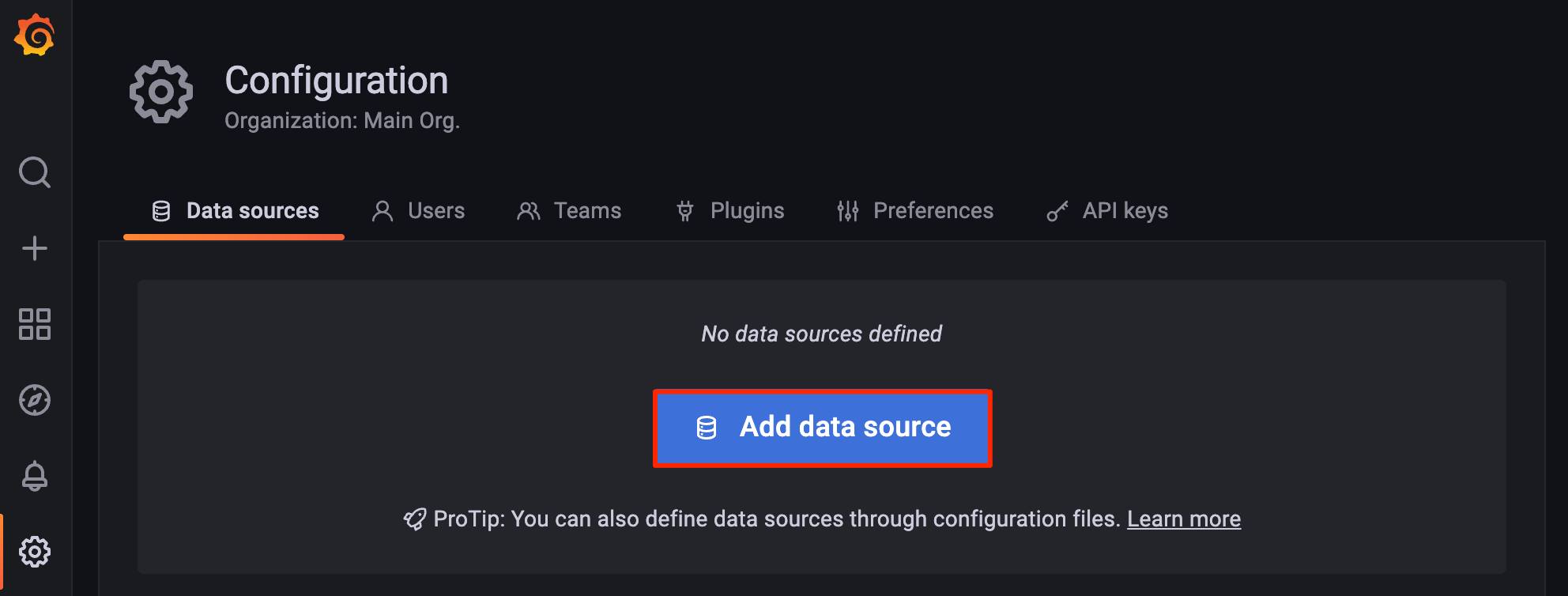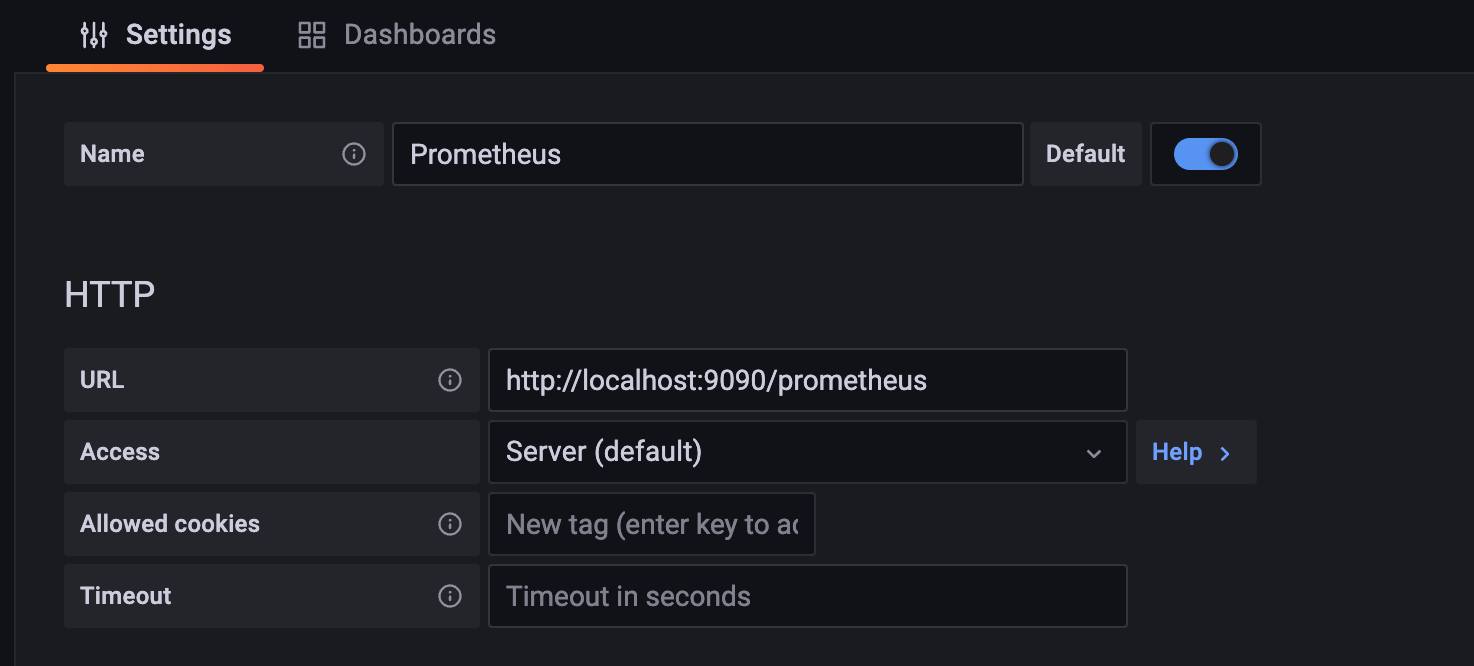Metriche e monitoraggio open source per approfondimenti in tempo reale.
Strumenti di monitoraggio gratuiti standard del settore che lavorano meglio insieme. Prometheus è un potente strumento software di monitoraggio che raccoglie metriche da punti di dati configurabili a intervalli prestabiliti, valuta espressioni di regole e può attivare avvisi se viene osservata una determinata condizione. Utilizzate Grafana per creare visualizzazioni, monitorare, archiviare e condividere le metriche con il vostro team per tenere sotto controllo la vostra infrastruttura.
Distribuzione delle applicazioni del marketplace Prometheus e Grafana
Linode Marketplace consente di distribuire facilmente il software su un Linode utilizzando Linode Cloud Manager.
- Accedere a Cloud Manager e selezionare il link Marketplace dal menu di navigazione sinistro. Viene visualizzata la pagina Linode Compute Create con la scheda Marketplace preselezionata.
- Nella sezione Seleziona applicazione, selezionare l'applicazione che si desidera distribuire.
- Compilare tutte le opzioni richieste per l'applicazione selezionata e tutte le opzioni avanzate desiderate (che sono facoltative). Per maggiori dettagli, consultare la sezione Opzioni di configurazione.
- Completare il resto del modulo come descritto in Guida introduttiva > Creare un Linode.
- Fare clic sul pulsante Crea Linode. Una volta che il Linode è stato fornito e si è acceso completamente, attendere il completamento dell'installazione del software. Se il Linode viene spento o riavviato prima di questo momento, è probabile che l'installazione del software fallisca. Per determinare se l'installazione è stata completata, aprire la console Lish del Linode e attendere che venga visualizzato il prompt di accesso al sistema.
- Seguire le istruzioni riportate nella sezione Come iniziare dopo l'installazione.
L'installazione del software dovrebbe essere completata entro 5-10 minuti dal termine del provisioning di Linode.
Opzioni di configurazione
Prometheus & Grafana Opzioni
Ecco le opzioni aggiuntive disponibili per questa App Marketplace:
| Campo | Descrizione |
|---|---|
| Email di amministrazione per il server | Questa e-mail è necessaria per generare i certificati SSL. Richiesto |
| Il vostro token Linode API | Il vostro Linode API Token è necessario per creare i record DNS. Se questo viene fornito insieme al file subdomain e domain l'installazione tenta di creare i record DNS tramite il sito Linode API. Se non si dispone di un token, ma si vuole che l'installazione crei i record DNS, è necessario creare uno prima di continuare. |
| Sottodominio | Il sottodominio per il quale si desidera che il programma di installazione crei un record DNS durante la configurazione. Il suggerimento fornito è www. Il sottodominio deve essere fornito solo se si fornisce anche un nome di dominio domain e API Token |
| Dominio | Il nome del dominio in cui si desidera ospitare l'istanza di Wazuh. Il programma di installazione crea un record DNS per questo dominio durante l'installazione se si fornisce questo campo insieme al nome del dominio. API Token. |
| L'utente sudo limitato da creare per Linode | Questo è l'account utente limitato da creare per Linode. Questo account ha i privilegi di utente sudo. |
| La password per l'utente limitato sudo | Impostare una password per l'utente limitato sudo. La password deve soddisfare i requisiti di convalida della complessità per una password forte. Questa password può essere usata per eseguire qualsiasi azione sul server, come quella di root, quindi deve essere lunga, complessa e unica. |
| La chiave pubblica SSH che verrà utilizzata per accedere a Linode. | Se si desidera accedere a SSH tramite chiave pubblica (consigliato) anziché tramite password, inserire qui la chiave pubblica. |
| Disabilitare l'accesso root su SSH? | Selezionare Yes per bloccare l'accesso dell'account root al server tramite SSH. Selezionare No per consentire all'account root di accedere tramite SSH. |
Opzioni generali
Per informazioni sulla compilazione delle opzioni rimanenti nel modulo Crea un Linode, vedere Guida introduttiva > Crea un Linode. Tuttavia, alcune opzioni potrebbero essere limitate o consigliate in base a questa Marketplace App:
- Distribuzioni supportate: Ubuntu 20.04 LTS
- Piano consigliato: È possibile utilizzare tutti i tipi e le dimensioni di piano.
Come iniziare dopo la distribuzione
Accesso Grafana e Prometheus
Per accedere alle interfacce front-end di Grafana o Prometheus, ottenere innanzitutto le credenziali. Quindi, aprire il browser Web e navigare all'URL dell 'applicazione a cui si desidera accedere. Nella richiesta di accesso che appare, inserire il nome utente e la password come indicato nel file credentials.txt.
Ottenere le credenziali
- Accedere alla nuova istanza di calcolo utilizzando uno dei metodi indicati di seguito:
- Console Lish: All'interno di Cloud Manager, andare su Linodi dal menu a sinistra, selezionare l'istanza di calcolo appena distribuita e fare clic sul pulsante Avviare la console LISH pulsante. Accedere come utente
rootutente. Vedere Utilizzo della console Lish. - SSH: Accedere alla propria istanza di calcolo tramite SSH utilizzando il comando
rootutente. Vedere Connessione a un server remoto tramite SSH per l'assistenza.
- Console Lish: All'interno di Cloud Manager, andare su Linodi dal menu a sinistra, selezionare l'istanza di calcolo appena distribuita e fare clic sul pulsante Avviare la console LISH pulsante. Accedere come utente
- Una volta effettuato l'accesso, eseguire il seguente comando:
cat /root/credentials.txt - In questo modo si visualizzano le credenziali e l'URL dell'endpoint sia per Prometheus che per Grafana, come mostrato nell'esempio seguente.
################## Prometheus ##################Location: https://192-0-2-1.ip.linodeusercontent.com/prometheusUsername: prometheusPassword: htyjuykuyhjyrkit648648#$#%^GDGHDHTTNJMYJTJ__gr9jpoijrpo ############### Grafana ###############Location: https://192-0-2-1.ip.linodeusercontent.comUsername: adminPassword: ewtghwethetrh554y35636#$_0noiuhr09h)
Aggiungere Prometheus come origine dati a Grafana
- Accedere al frontend Grafana . Vedere Accesso a Grafana e Prometheus.
- Nel menu principale, passate sopra l'icona a forma di ingranaggio per aprire la sezione Configurazione menu. Quindi fare clic su Fonti dei dati.

- All'interno del Fonti di dati Nella pagina visualizzata, fare clic sul pulsante Aggiungere l'origine dati pulsante.

- Selezionare Prometheus dalla sezione Database delle serie temporali della pagina Aggiungi origine dati.
- Una fonte di dati etichettata Prometheus viene creato automaticamente e le sue impostazioni di configurazione sono ora visibili. All'interno dell'area URL inserire
http://localhost:9090/prometheus. Il resto delle impostazioni può essere regolato secondo le necessità.
Ora che l'origine dati Prometheus è stata impostata, è possibile sfogliare i dashboard Grafana disponibili per vedere quale dashboard si adatta alle proprie esigenze. Esaminare le schede ufficiali Prometheus e Grafana documentazione per imparare a utilizzare ulteriormente l'istanza.
L'applicazione Prometheus & Grafana Marketplace è stata realizzata da Linode. Per assistenza sulla distribuzione dell'applicazione, contattare il supporto Linode tramite le informazioni elencate nella barra laterale. Per assistenza sullo strumento o sul software stesso, visitare Prometheus Community o Grafana Community.